扩张野望下的骑手之痛 淘宝闪购“第一”美梦能否成真?
2026-01-09
七、选择画笔工具,调出画笔设置面板,设置其中的参数,确定后把前景色设置为黑色。
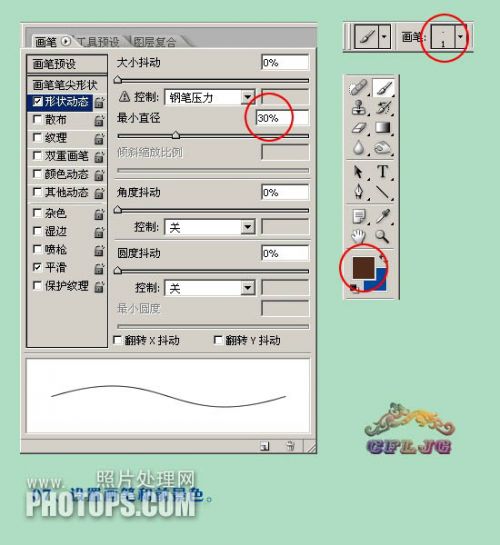
八、画笔设置为1,硬度为0%,点击图层3,进入路径,点击右上角的小三角,选择“描边路径”,在描边路径对话框下面勾选“模拟压力”。点击确定后删除路径。
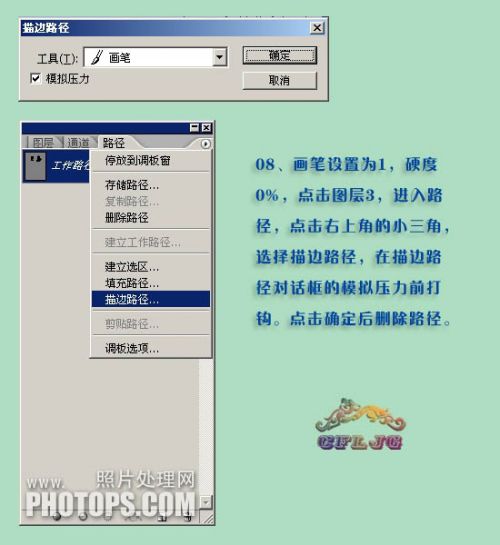
九、回到图层3,图层的不透明度设置为50%。
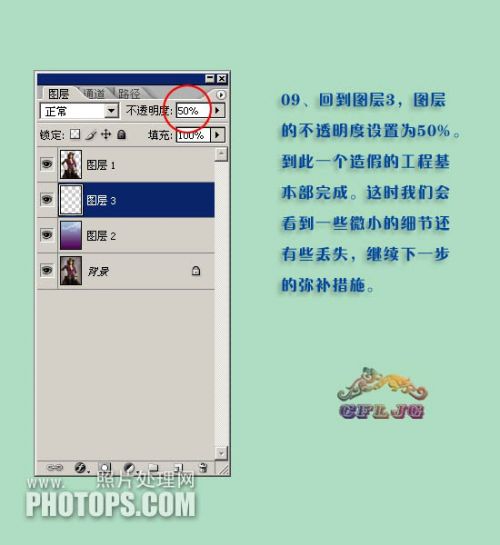
十、复制背景层得到背景副本,放于图层2和图层3之间,在背景副本层执行:滤镜 > 抽出。
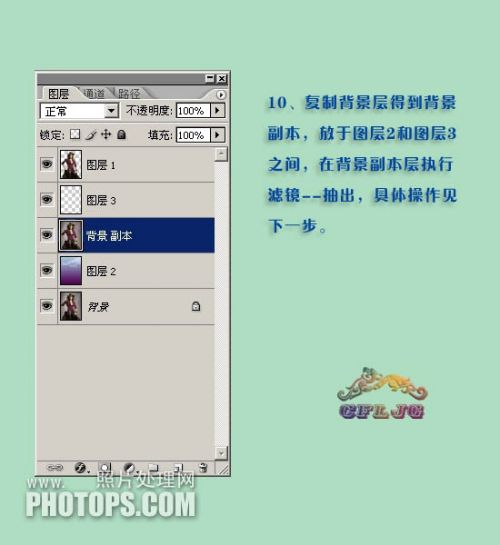
十一、强制前景处打勾,吸管工具在图示的红点处取色,用高光器工具按图示涂抹绿色,画笔大小50。
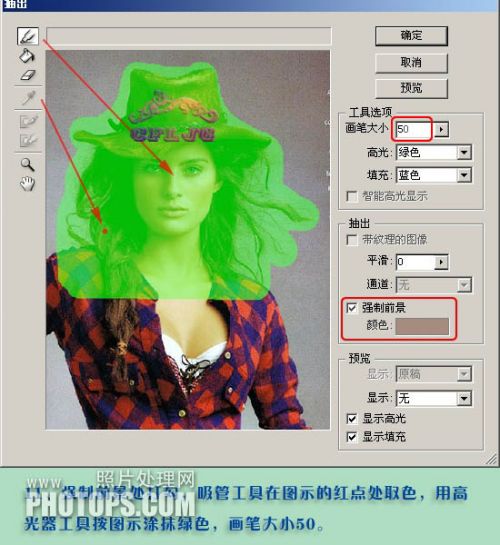
十二、微细的发丝就完成了抠取,为了体现效果,背景副本层的不透明度设置为70%。
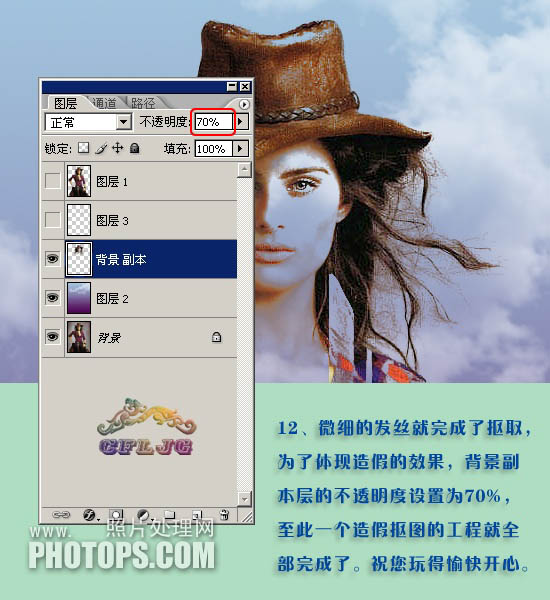
最终效果:

评论 {{userinfo.comments}}
{{child.content}}






{{question.question}}
提交
